Ekleme aracıyla iç mekan haritası oluşturma
Not
Azure Haritalar Creator'ın kullanımdan kaldırılması
Azure Haritalar Creator iç mekan harita hizmeti artık kullanım dışıdır ve 30.09.25 tarihinde kullanımdan kaldırılacaktır. Daha fazla bilgi için bkz. Azure Haritalar Oluşturucunun Kullanım Süresi Sonu Duyurusu.
Bu makalede, Azure Haritalar Creator ekleme aracını kullanarak iç mekan haritası oluşturma işlemi gösterilmektedir.
Önkoşullar
- Oluşturucu hakkında temel bir anlayış. Genel bakış için bkz . İç mekan haritaları için oluşturucu.
- Çizim paketi. Daha fazla bilgi için bkz . Paket gereksinimlerini çizme.
Kullanmaya başlayın
Aşağıdaki adımlarda, Azure Haritalar Creator ekleme aracını kullanarak Azure Haritalar hesabınızda iç mekan haritası oluşturma işlemi gösterilmektedir. MapConfigurationId özelliği, ekleme işlemi sırasında oluşturulur ve uygulamanızdaki haritaya başvurmak için kullanılır. Daha fazla bilgi için bkz . Eşleme Yapılandırma Kimliği.
Azure Haritalar Creator ekleme aracını kullanarak çizim paketini Azure Haritalar hesabınıza aktarın.
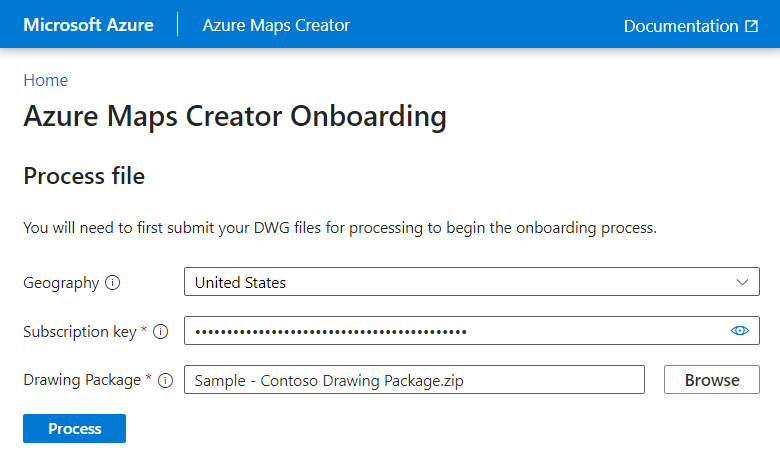
İpucu
Çizim paketiniz bildirim içermiyorsa, Çizim Paketi Kılavuzu nasıl oluşturulacağını açıklar.
Çizim paketiniz işlendikten sonra, iç mekan haritasını oluşturmaya başlamak için Oluştur + İndir düğmesini seçin.

Bu işlemin ilk adımı paketi Azure Haritalar hesabına yükler.

Paket karşıya yüklendikten sonra, ekleme aracı verileri doğrulamak için Dönüştürme hizmetini kullanır ve ardından geometriyi ve verileri çizim paketinden dijital iç mekan haritasına dönüştürür. Dönüştürme işlemi hakkında daha fazla bilgi için Oluşturucu kavramları makalesindeki Çizim paketini dönüştürme bölümüne bakın.

İşlemin bir sonraki adımı veri kümesini oluşturmaktır. Veri kümeleri, tesis içindeki bir özellik koleksiyonu içerir.

Veri kümesi, kutucuk kümesi oluşturmak için kullanılır. Kutucuklar, harita verileri işlenirken Azure Haritalar tarafından kullanılan basit bir depolama biçimidir.

Önemli
MapConfigurationIdkutucuk kümesi oluşturma işleminin bir parçası olarak oluşturulur ve uygulamalarınızdaki iç mekan haritasına başvurmak için gereklidir. Daha sonra başvurmak için bir kopyasını yaptığınızdan emin olun.İç mekan haritası oluşturulur ve önizleme olarak görüntülenir.

İç mekan haritanız oluşturulur ve Azure Haritalar hesabınızda depolanır ve artık uygulamalarınızda kullanılmaya hazırdır.
Eşleme Yapılandırma Kimliği
MapConfigurationId 6. adımda kutucuk kümesi oluşturma işleminin bir parçası olarak oluşturulan özellik. Uygulama kodunuzda iç mekan haritasına başvurmak için bu özellik gereklidir. Daha sonra başvurmak için bir kopyasını yaptığınızdan emin olun.
Sonraki adımlar
Web SDK'sını kullanarak iç mekan haritasını uygulamalarınızla tümleştirin.